Jedwali la yaliyomo
Unapofanya kazi na hifadhidata kubwa, unaweza kuhitaji kuunda orodha ya data au maandishi kutoka kwa hifadhidata uliyopewa. Ukiifanya kwa mikono, itakugharimu muda mwingi. Excel ina baadhi ya vipengele na fomula ambazo unaweza kutengeneza orodha yako kwa urahisi kutoka kwa masafa ya data. Leo katika makala haya, tutaonyesha baadhi ya mbinu za kuunda orodha kutoka anuwai katika excel.
Pakua Kitabu cha Mazoezi
Pakua karatasi hii ya mazoezi ili kufanya mazoezi unaposoma hili. makala.
Excel-Create-List-From-Range.xlsx
Unda Orodha kutoka Masafa katika Excel (Mbinu 3)
1. Kuunda Orodha kutoka Masafa kwa Kutengeneza Orodha kunjuzi
Kutengeneza orodha kunjuzi ni njia nzuri ya kuunda orodha kutoka masafa mahususi. Kwa kutumia orodha kunjuzi unaweza kuchagua data yoyote mahususi kwa sekunde. Hapa katika sehemu hii, tutajadili aina mbili za orodha kunjuzi huku tukitengeneza orodha kutoka masafa. Ili kujua zaidi kuhusu orodha kunjuzi, Bofya Hapa!
i. Orodha Huru ya Kuangusha
Orodha Huru ya kunjuzi ndipo unaweza kuchagua data yako bila malipo na hakuna usasisho otomatiki wa data. Hebu tujifunze!
Hatua-1:
Hapa katika hali fulani, baadhi ya majina ya vitabu na sinema yametolewa katika “Jina la Kitabu” na safu ya “Jina la Filamu” . Tunahitaji kutengeneza orodha kunjuzi kutoka kwa anuwai hii ya data. Ili kufanya hivyo, unda safu wima mbili zinazoitwa “HifadhiOrodhesha” na “Orodha ya Filamu” popote kwenye lahakazi. Chini ya safu wima hizo, tutatengeneza orodha yetu kunjuzi.
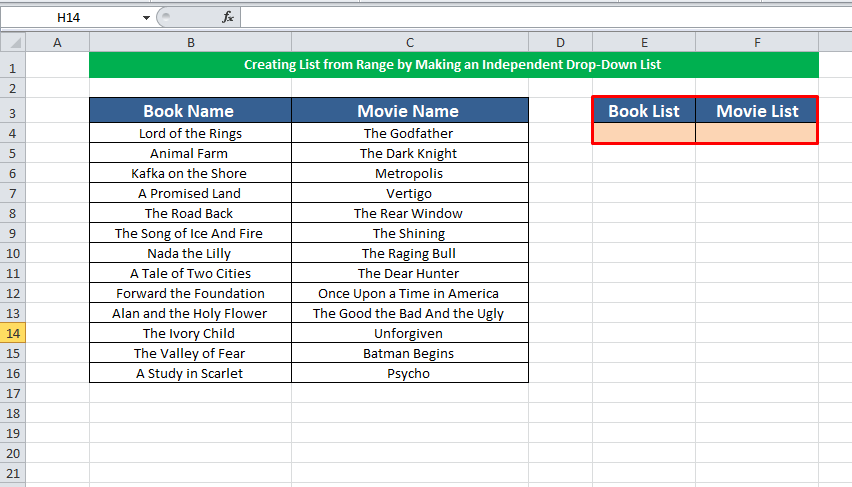
Hatua-2:
Sasa bofya kwenye kisanduku E4 chini ya safuwima ya Orodha ya Vitabu , nenda kwenye Data kisha ubofye Uthibitishaji wa Data .
E4→Data →Uthibitishaji wa Data

Hatua-3:
Dirisha la uthibitishaji wa data linaonekana. Chagua Orodha kama kigezo cha uthibitishaji wa data, bofya Aikoni ya Uga wa Chanzo  ili kuchagua chanzo chako cha data.
ili kuchagua chanzo chako cha data.

Chagua data yako kutoka kwenye Kitabu Taja safu wima ( $B$4:$B$16) , na ubofye SAWA ili kuendelea
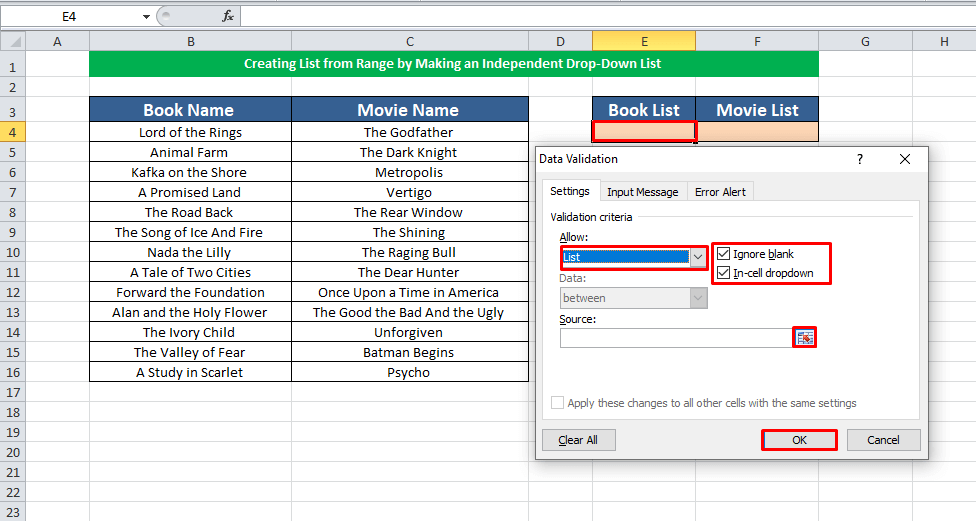
Na orodha yetu kunjuzi kutoka kwa orodha ya data ya Jina la Kitabu imeundwa.
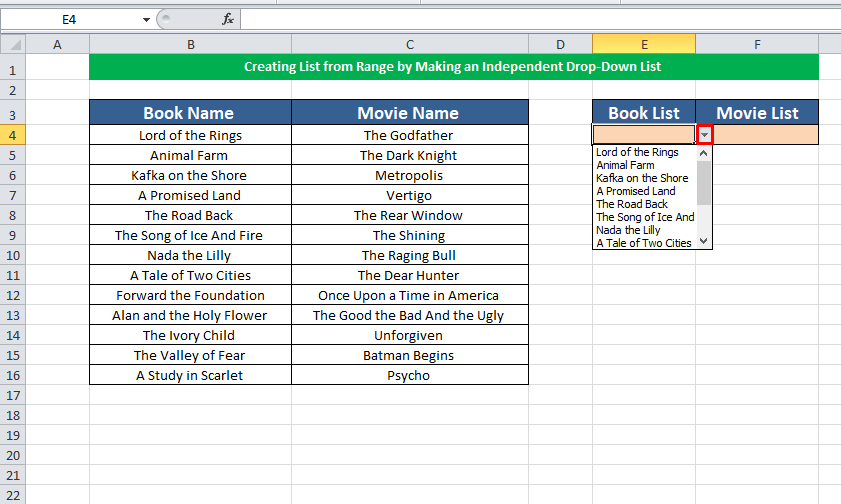
Hatua-4:
Vile vile, kwa Orodha ya Filamu safu, rudia taratibu zifuatazo na katika uga chanzo, chagua data yako kutoka kwa safuwima ya Jina la Filamu ( $C$4:$C$16).
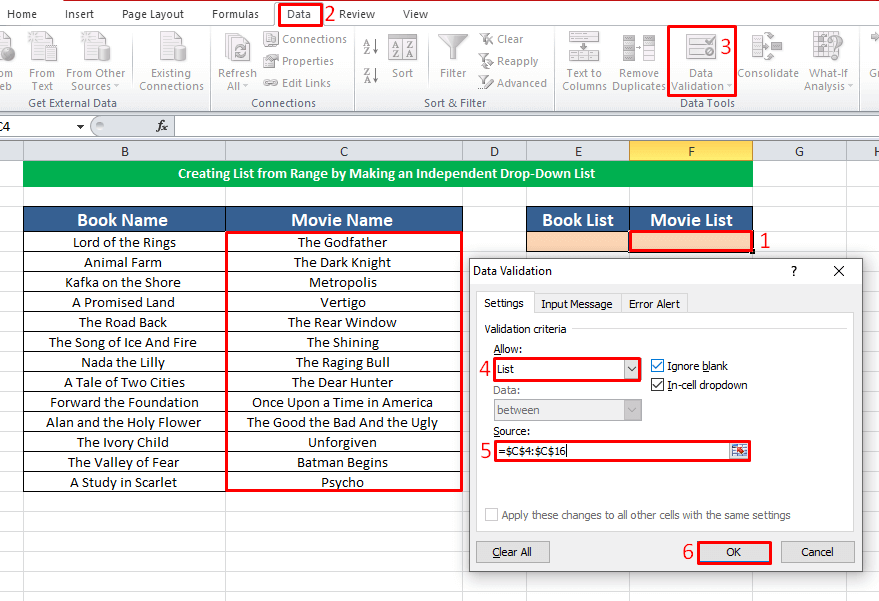
Bofya Ok ili kupata orodha yako kunjuzi. Hivyo ndivyo, kwa kuunda orodha kunjuzi, unaweza kutengeneza orodha kutoka masafa ya data.
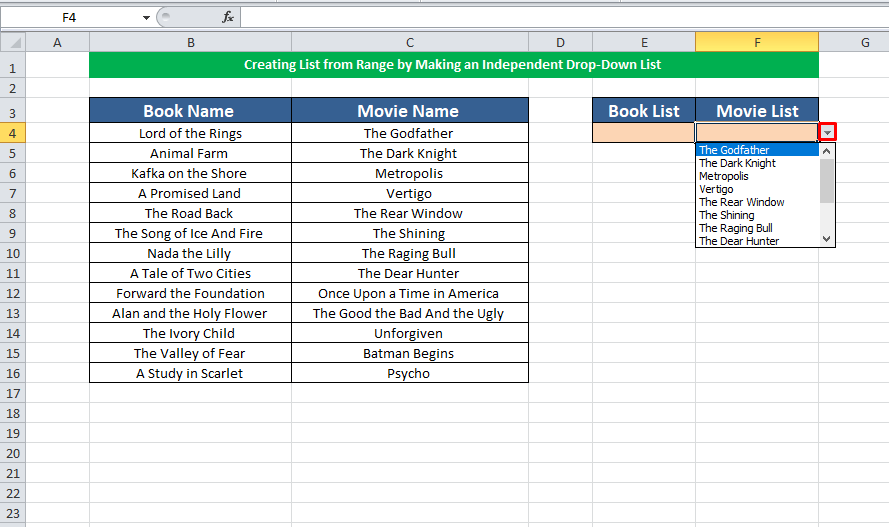
ii. Orodha ya Kunjuzi Inayobadilika
Hatua-1:
Orodha inayobadilika ya kunjuzi itasasisha data yako kiotomatiki. Ili kutengeneza orodha ya kunjuzi inayobadilika, nenda kwa Data , bofya Uthibitishaji wa Data . Katika dirisha la uthibitishaji wa data, chagua Orodha kama vigezo vya uthibitishaji. Katika sehemu ya chanzo, ingiza OFFSET kitendakazi. Formula nihii,
=OFFSET($B$4,0,0,COUNTIF($B$4:$B$100,””))Wapi,
- Marejeleo ni $B$4
- Safu mlalo na Safu ni 0
- [urefu] ni COUNTIF($B$4:$B$100,””)
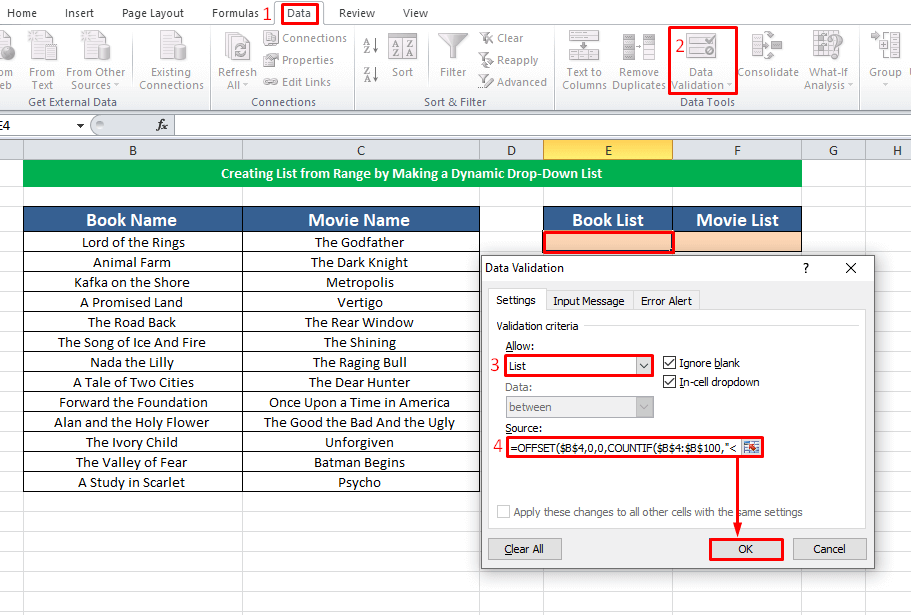
Bofya Ok ili kuendelea. Orodha yetu ya kunjuzi inayobadilika imeundwa.
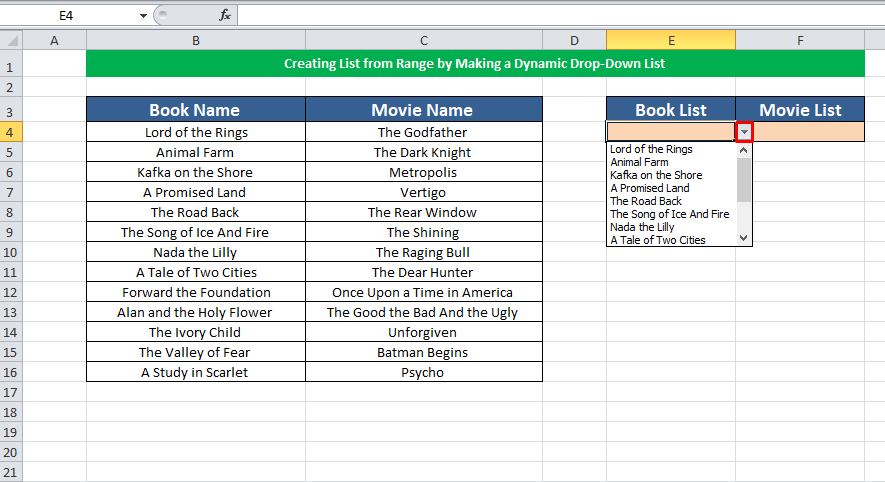
Ili kuangalia kama orodha hii inabadilika au la, futa baadhi ya data kutoka kwa masafa yetu ya data. Kisha tutaona kwamba data ya orodha kunjuzi pia imesasishwa.
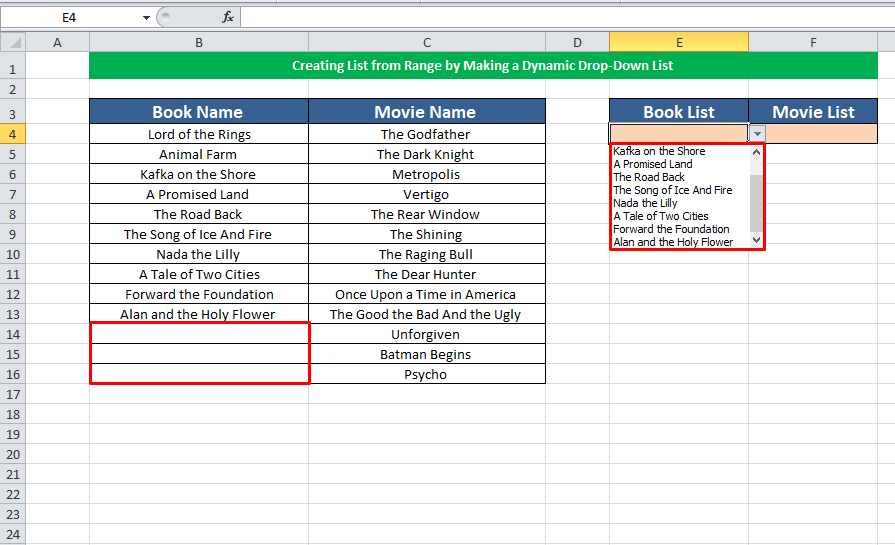
Soma zaidi: Jinsi ya Kuunda Orodha Kunjuzi inayotegemea Nguvu katika Excel
Hatua-2:
Sasa kwa orodha ya Filamu, fanya vivyo hivyo kama tulivyoonyesha kwa orodha ya Majina ya Kitabu. Na kwa kesi hii fomula ya OFFSET ni,
=OFFSET($C$4,0,0,COUNTIF($C$4:$C$100,”” ) 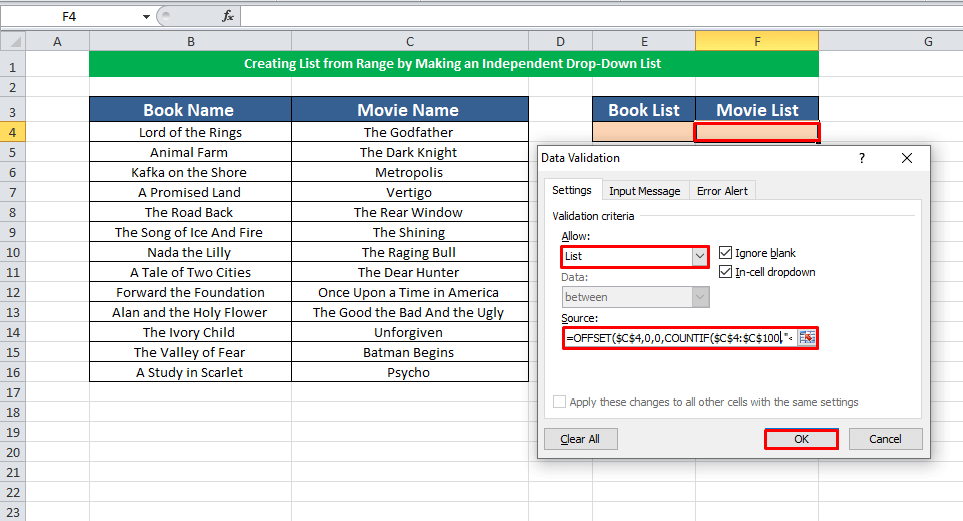
Bofya Sawa ili kutengeneza orodha yako ya kunjuzi inayobadilika kutoka masafa uliyopewa.
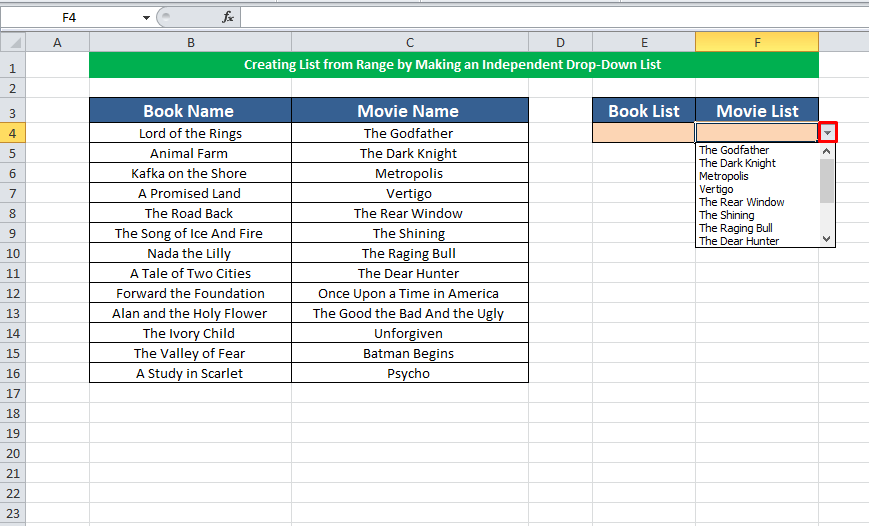
2. Unda Orodha kutoka Masafa Kwa Kutumia Excel VBA
Kwa kutumia Excel VBA , tunaweza kutengeneza orodha kwa urahisi kutoka kwa anuwai fulani ya data. Ili kujifunza zaidi, hebu tufuate taratibu hizi.
Hatua-1:
Tutatumia laha sawa kwa utaratibu huu. Kwanza, bonyeza CTRL +F11 ili kufungua dirisha la msanidi.
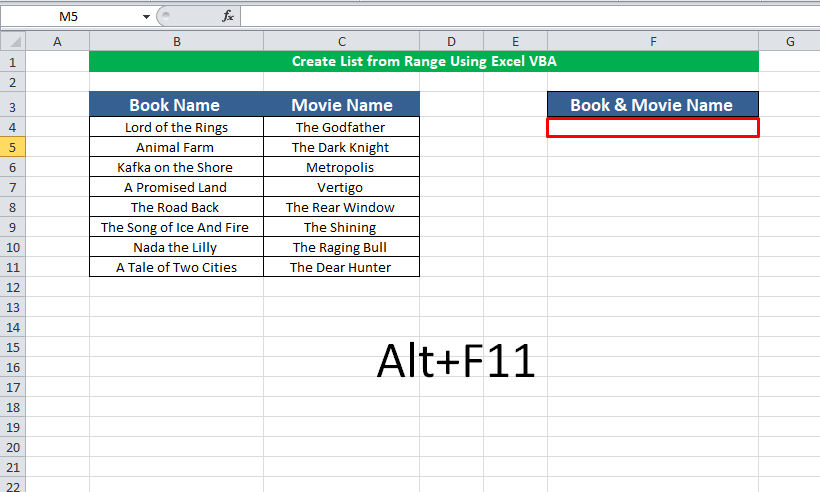
Hatua-2:
Dirisha jipya linaonekana. Hapa Bofya-Kulia kwenye laha unapotaka kutumia msimbo wa VBA Kutoka kwa chaguo zinazopatikana, chagua Ingiza, bofya kwenye Moduli.
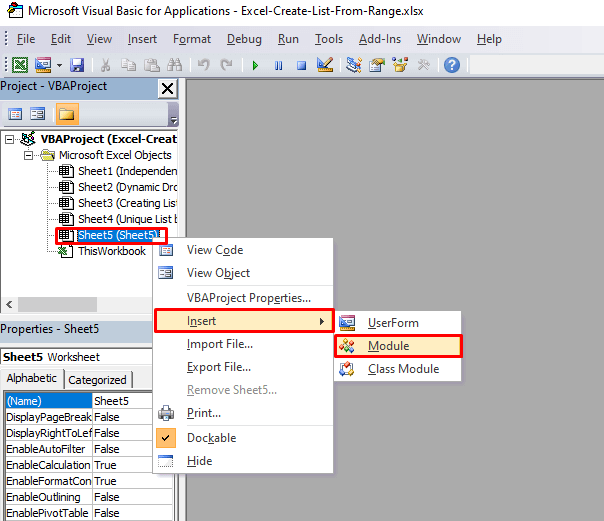
Katika dirisha jipya,andika msimbo wako VBA . Tunatoa msimbo hapa.
3357
Unaweza kubadilisha safu ya Uingizaji kulingana na mahitaji yako. Bofya kwenye ikoni ya Run .
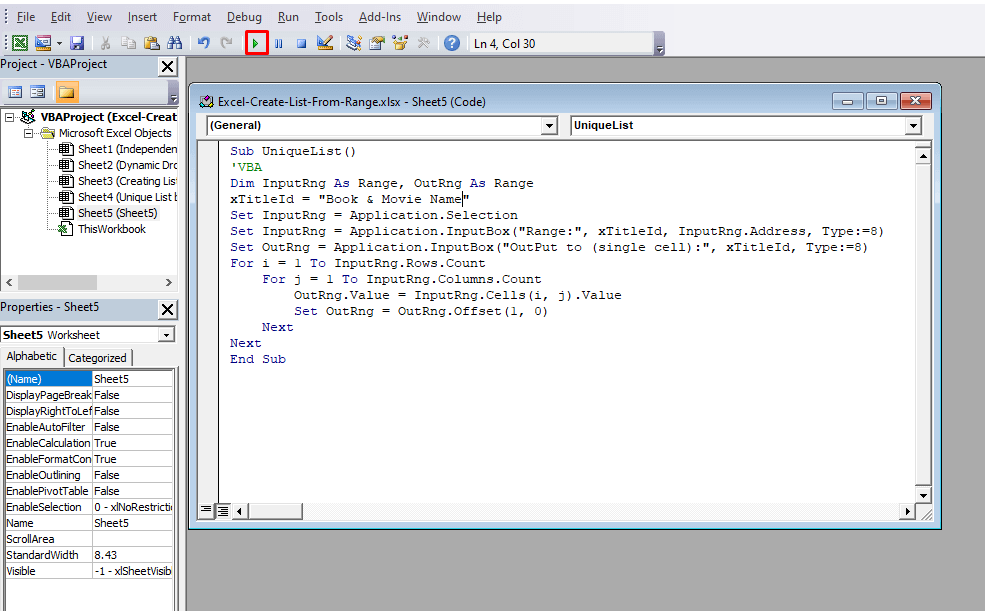
Hatua-4:
Dirisha jipya limetoka. Hapa ingiza anuwai ya data ambayo utaunda orodha nayo. Bofya Sawa ili kuendelea.
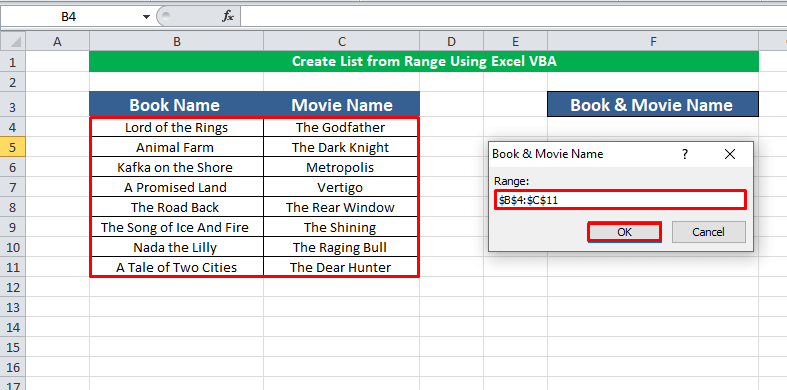
Sasa katika kidirisha cha kutoa chagua kisanduku ambacho ungependa kupata orodha yako.
32>
Bofya Ok kupata orodha yako. Na kazi yetu imekamilika.
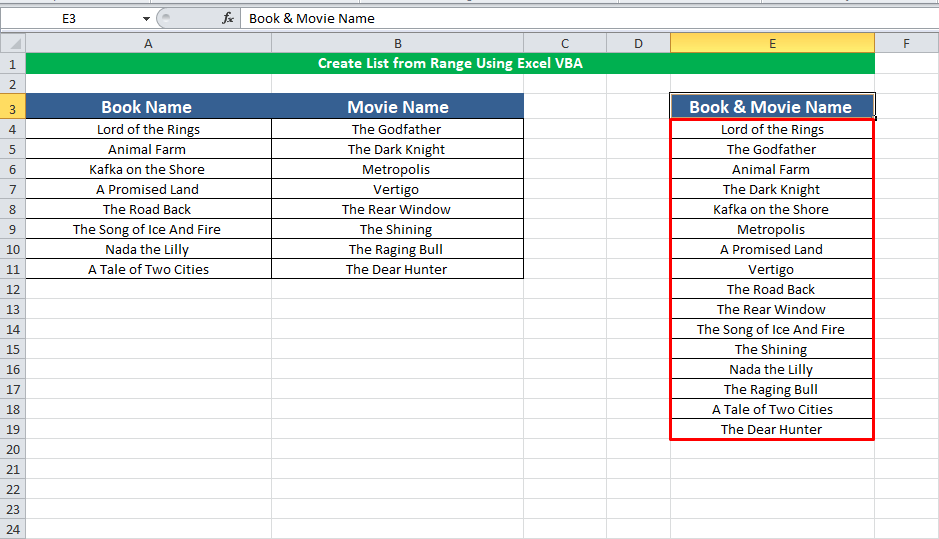
3. Unda Orodha kutoka Masafa Kulingana na Kigezo
Katika sehemu hii, tutaunda orodha kutoka masafa ya data kulingana na vigezo.
Hatua -1:
Katika mfano ufuatao, tumepewa baadhi ya majina ya vitabu na filamu katika safuwima ya Jina la Kitabu na Filamu . Katika safu, baadhi ya majina yanarudiwa. Sasa tutatengeneza orodha ya kipekee kutoka kwenye safu hii ambapo kila jina litaonekana mara moja pekee.
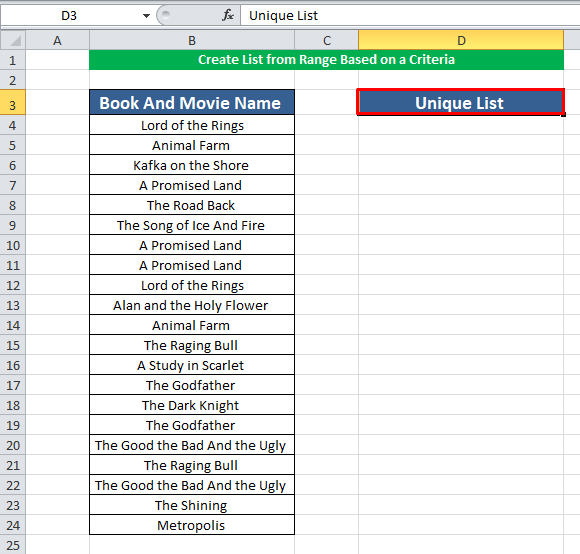
Hatua-2:
Katika kisanduku D4 chini ya safuwima ya Orodha ya Kipekee , Tumia INDEX na formula ya MATCH . Ingiza thamani na fomula ya mwisho ni,
=INDEX(B4:B24,MATCH(0,COUNTIF($D$3:D3,B4:B24),0))Wapi,
- Orodha iko B4:B24
- Tazama_Thamani kwa MATCH chaguo ni 0
- Aina ya chaguo za kukokotoa za COUNTIF ni $D$3:D3
- Kigezo ni B4:B24
- Tunataka EXACT mechi( 0 ).

Mfumo huu ni fomula ya mkusanyiko. Kwa hivyo, bonyeza “CTRL+SHIFT+ENTER” ili kutumia fomula hii
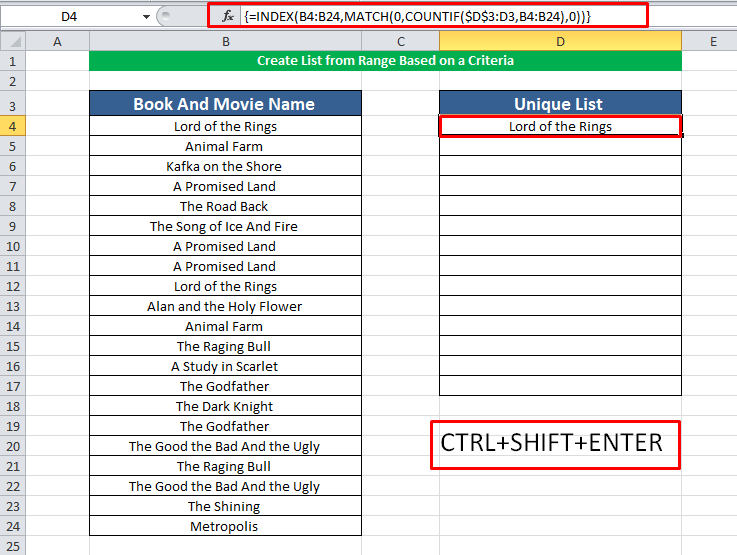
Hatua-3:
Sasa tumia fomula sawa kwa visanduku vingine ili kupata matokeo ya mwisho.
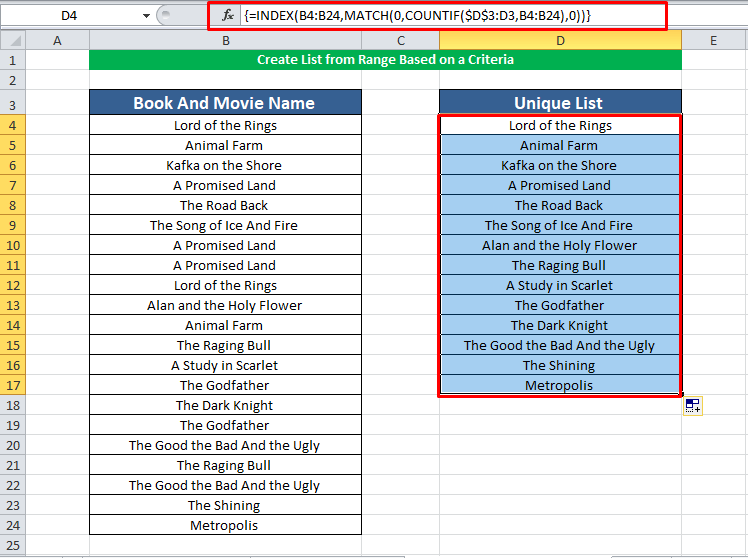
Vidokezo vya Haraka
➤Ili kuepuka makosa, kumbuka kuangalia Puuza Tupu na Kunjuzi Katika seli.
➤Unapotengeneza orodha ya kunjuzi inayobadilika, Hakikisha kwamba marejeleo ya seli ni kamili ( kama vile $B$4 ) na si jamaa (kama vile B2 , au B$2 , au $B2)
➤ Bonyeza CTRL+SHIFT+ENTER ili kutumia fomula ya safu.
Hitimisho
Leo tulijadili taratibu tatu tofauti za kuunda orodha. kutoka kwa safu iliyotolewa. Natumai nakala hii itakuwa muhimu kwako. Ikiwa una mapendekezo yoyote au mkanganyiko, unakaribishwa kutoa maoni.

